촬영한 MXF 비디오를 DSLR에 공유하는 것을 주저하지 마십시오. 장치에서 재생하지 못한 경우 AVI로 변환하는 최상의 솔루션을 시도하기 때문입니다. 실제로 MXF 파일은 하모니가 좋지 않아 일반 미디어 플레이어로 쉽게 편집 및 재생할 수 없습니다. 반면 AVI 파일에는 MXF 파일과 반대되는 요소가 있습니다.
다행스럽게도 이 기사에서는 어떻게 해야 하는지에 대한 적절한 절차를 보여주고 가르칠 것입니다. MXF를 AVI로 변환 100% 무료 변환 지원을 제공하는 온라인 솔루션으로. 또한, 파일을 변환하는 동안 파일을 향상시킬 수 있는 능력을 강화할 수 있는 실용적이면서도 우수한 또 다른 소프트웨어를 선보일 것입니다.
1 부분. 온라인 솔루션을 사용하여 대량 MXF를 AVI로 무료로 변환하는 방법
온라인 솔루션은 대부분의 경우 훌륭한 옵션입니다. 온라인 도구는 장치의 공간을 사용하지 않으며 인터넷 연결이 좋은 한 언제든지 사용하고 싶을 때 더 쉽게 액세스할 수 있기 때문입니다. 이를 통해 아래에 제시된 가장 효율적인 3가지 온라인 MXF에서 AVI로의 무료 변환기를 확인해 보겠습니다.
1. AVAide 무료 비디오 컨버터 온라인
AVAide 무료 비디오 컨버터 온라인 모든 유형의 비디오 및 오디오 형식에 이상적인 온라인 도구입니다. 또한이 궁극적 인 도구에는 MXF 및 AVI 파일 관련 변환에 가장 적합한 프로그램이 있는 모든 이유가 있습니다. 또한 파일을 향상시키는 데 도움이 되는 환상적인 조정 도구가 있습니다. 또한 빠른 변환 프로세스 내에서 한 번에 여러 파일을 변환할 수 있습니다. 아래의 상세하지만 간단한 지침을 따르면 가장 원만한 결과물을 편리하게 생성할 수 있습니다.
1 단계MXF 파일 업로드
선택한 브라우저에서 공식 웹사이트를 방문한 다음 파일 추가 첫 번째 MXF 파일을 업로드합니다. 기본 인터페이스에서 파일 추가 더 많은 파일을 가져오려면
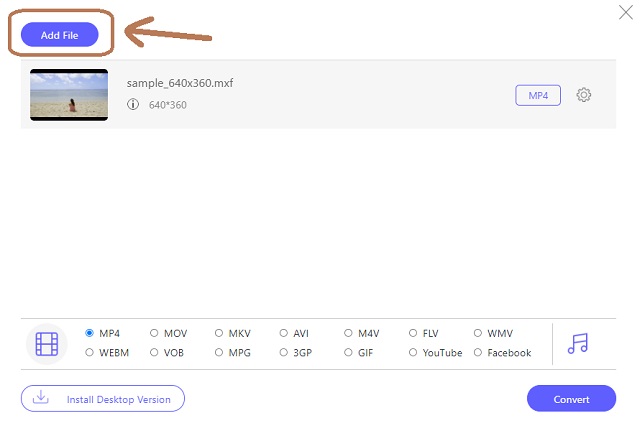
2 단계MXF를 AVI로 설정
업로드된 파일을 AVI로 설정하려면 인터페이스 하단에 있는 비디오 형식 목록에서 출력을 선택합니다.
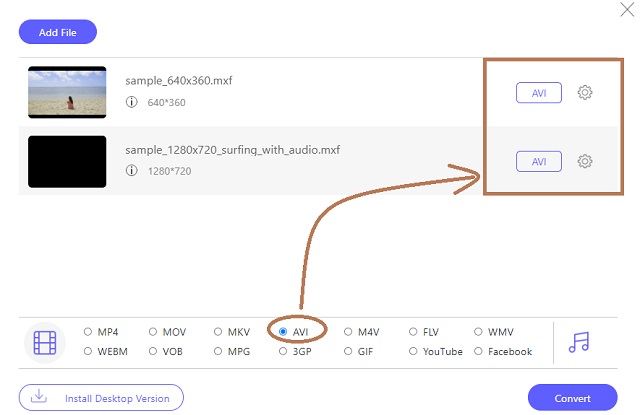
3단계지금 변환
을 치다 전환하다 버튼은 오른쪽 하단 부분에 있습니다. 그런 다음 변환 프로세스가 시작되기 전에 로컬 파일 저장소에서 변환된 파일의 폴더를 선택해야 하며 변환이 끝난 후 확인할 폴더를 선택해야 합니다.
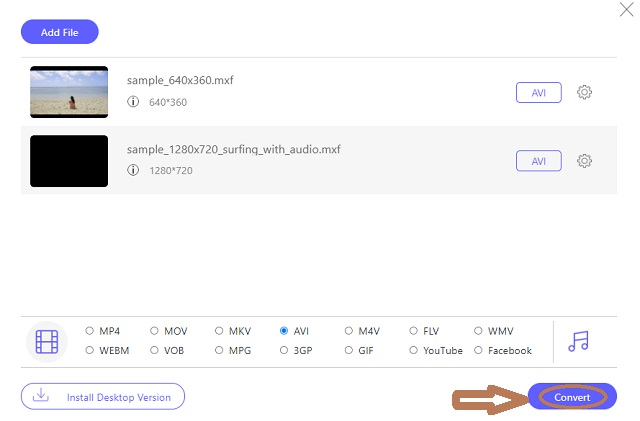
2. FreeConvert.com
FreeConvert.com은 다양한 변환 프로세스를 제공하는 온라인 변환기 도구 중 하나입니다. 그것이 제공하는 범주 중 하나는 MXF에서 AVI 작업으로 적합한 비디오 변환입니다. 따라서 음악, 문서, 단위, 이미지, eBook 등과 같은 다른 항목도 사용할 수 있습니다. 그러나 FreeConvert.com을 사용하여 비디오 파일을 올바르게 변환하는 방법에 대해서는 아래 단계를 따르십시오.
1 단계선택 비디오 변환기 부분을 클릭하십시오. AVI 단추. 다음 인터페이스에서 파일 선택 MXF 비디오를 업로드하십시오.
2 단계탭 AVI로 변환 탭을 클릭하여 변환 프로세스를 시작합니다. 프로세스가 완료될 때까지 기다렸다가 변환된 파일을 다운로드합니다.
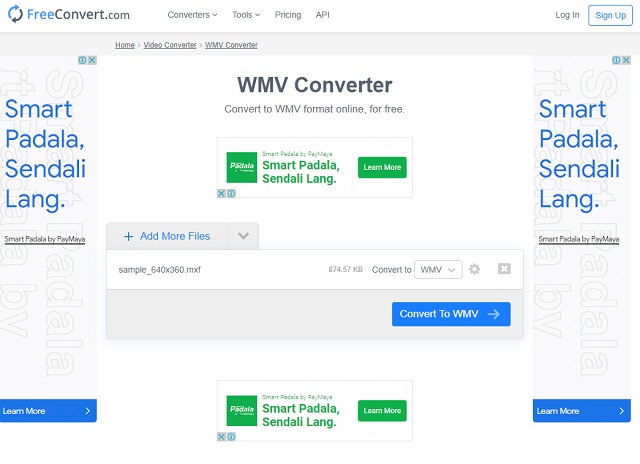
3. OnlineConvertFree.com
처음 두 솔루션과 마찬가지로 OnlineConvertFree.com은 모델 출력을 무료로 제공합니다. 보안 면에서 이 도구는 파일을 다운로드한 후 즉시 파일을 삭제합니다. 무료 MXF-AVI 변환기임에도 불구하고 이 도구는 이러한 변환을 처리하는 데 어려움을 주지 않습니다. 그러나 비디오 파일을 향상시키려는 경우 사용할 수 있는 설정이 없습니다. 한편, 아래의 절차는 그것을 사용하는데 큰 도움이 됩니다.
1 단계웹사이트를 방문하고 다음을 클릭하여 MXF 파일 업로드를 시작합니다. 파일을 선택 단추.
2 단계파일을 대상 출력으로 설정하고 드롭다운 화살표 옆에 에게, AVI를 선택하십시오.
3단계탭하여 변환 프로세스를 시작하십시오. 은밀한 탭은 하단에 있습니다. 변환 프로세스가 완료될 때까지 기다렸다가 빠르게 다운로드하여 저장하세요.
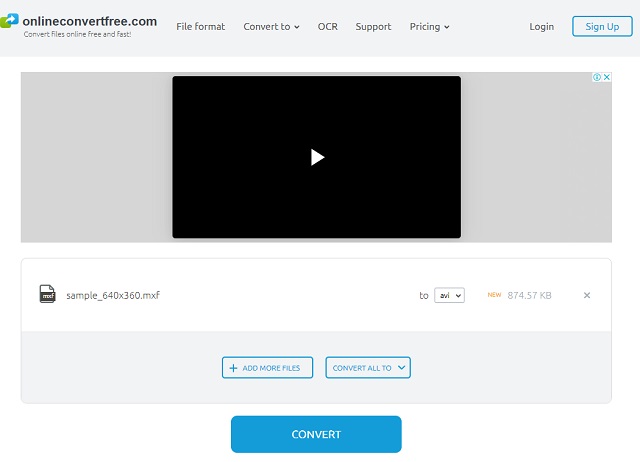
2부. 소프트웨어 솔루션을 통한 Eminence MXF에서 AVI로의 변환
이번에는 장엄한 방법을 알아보자 MXF를 AVI로 변환. 통해 AVAide 비디오 컨버터, 완벽한 비디오 및 오디오 변환을 경험하게 될 것입니다. 또한, 가장 손쉬운 인터페이스로 초보자도 쉽게 조종할 수 있는 뛰어난 분위기를 제공합니다. 뛰어난 출력물을 생성할 수 있는 강력한 도구 상자와 함께 개인화된 영화, GIF, 3D 및 비디오 콜라주를 만드는 가장 흥미로운 방법을 시도하십시오.
또한, 어떤 소프트웨어보다 30배 빠르게 변환하는 가속 기술의 도움으로 매우 빠른 변환이 가능합니다. 와서 아래의 대량 변환 절차를 목격하게 하십시오. AVAide 비디오 컨버터.
- 그 어느 때보다 30배 빠른 변환 속도.
- 300개 이상의 비디오 및 오디오 파일을 지원합니다.
- 대량 MXF 파일을 한 번에 변환합니다.
- 비디오를 완벽하게 향상시킬 수 있는 가장 뛰어난 도구와 함께 제공됩니다.
1 단계PC용 소프트웨어 받기
무료 다운로드를 통해 MXF to AVI 변환기를 설치하십시오. 아래에서 귀하의 장치에 맞는 다운로드 버튼을 선택하십시오.
2 단계모든 MXF 파일 업로드
를 눌러 인터페이스에 모든 MXF 파일을 넣습니다. 파일 추가 단추. 그렇지 않으면 파일을 더 빠르게 가져오려면 인터페이스에서 파일을 한 번에 끌어다 놓습니다.
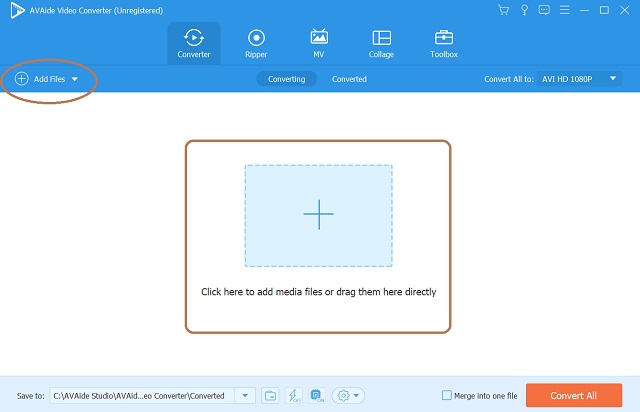
3단계파일을 AVI로 구성
클릭 모두 변환 화살표를 클릭하고 아래의 AVI를 선택합니다. 동영상 부분. 그런 다음 원하는 품질을 클릭하여 변경 사항을 가져옵니다.
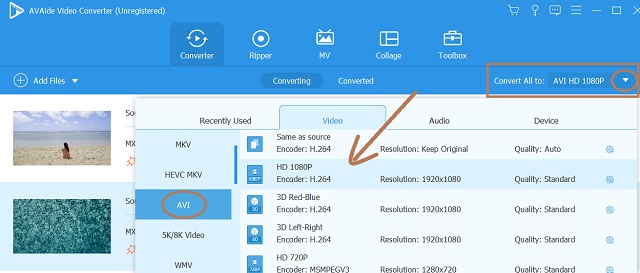
4단계변환 프로세스 시작
구성이 끝나면 마침내 모두 변환 빨간색 탭을 클릭하여 변환 프로세스를 시작합니다. 그런 다음 화면에서 아름다운 출력을 확인할 수 있습니다. 변환됨 직후.
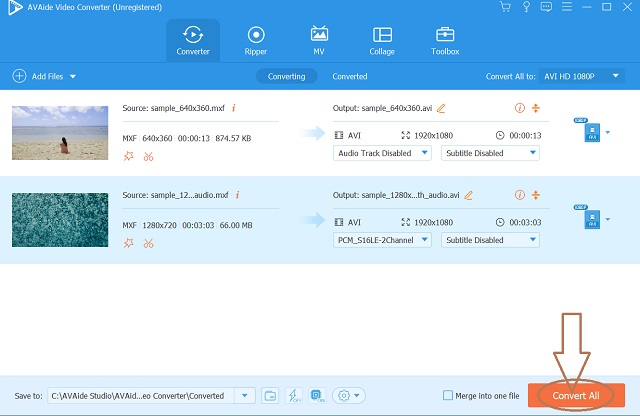
3부. MXF 및 AVI에 대한 간략한 설명
무슨 AVI?
AVI라고도 하는 오디오 비디오 인터리브는 Microsoft에서 개발한 멀티미디어 컨테이너입니다. 또한 상당한 품질로 인해 잘 알려진 비디오 파일 형식 중 하나입니다. 또한 DivX, XviD 등의 코덱을 사용하며, 고화질을 얻기 위해 압축률을 적게 사용하기 때문에 크기가 조금 더 큽니다.
MXF란 무엇입니까?
MXF는 Material eXchange Format을 나타내는 디지털 형식입니다. 또한 실제 비디오 테이프의 다른 옵션이지만 디지털 형식입니다. 호환성에 관해서는 주로 Canon, Nikon, Panasonic 등과 같은 캠코더 및 DSLR과 관련이 있습니다. 따라서 오늘날 가장 인기있는 미디어 플레이어에서 무시되고 있습니다.
4부. MXF 및 AVI에 대한 FAQ
MXF 파일은 고화질입니까?
네. MXF 파일에는 고화질 품질이 포함되어 있습니다.
온라인에서 MXF를 AVI로 변환하면 품질이 저하됩니까?
품질이 약간 떨어지는 파일을 변환하는 온라인 도구가 있기 때문입니다. 따라서 AVAide 무료 비디오 컨버터 온라인은 원본 파일에서 동일한 품질을 얻는 데 도움이 됩니다.
어느 것이 더 좋은 품질을 가지고 있습니까? MXF 또는 AVI?
품질과 호환성을 기반으로 하는 AVI는 MXF보다 유능합니다.
비디오 변환기는 변환 작업에서 중요한 역할을 합니다. 여기에 제공된 온라인 도구를 사용하면 작업을 점점 더 좋아하게 될 것입니다. 그럼에도 불구하고 프리미엄 버전의 AVAide 비디오 컨버터 가장 경제적인 비용으로 가장 럭셔리한 경험을 선사합니다. 지금 시도하고 놀라게하십시오!
무손실 품질의 변환을 위해 350개 이상의 형식을 지원하는 완벽한 비디오 도구 상자입니다.
AVI로 변환
- MKV를 AVI로 변환
- MP4를 AVI로 변환
- WMV를 AVI로 변환
- WMV를 AVI로 변환
- DivX를 AVI로 변환
- FLV를 AVI로 변환
- MPEG를 AVI로 변환
- M4V를 AVI로 변환
- MTS를 AVI로 변환
- SWF를 AVI로 변환
- VOB를 AVI로 변환
- WebM을 AVI로 변환
- F4V를 AVI로 변환
- XviD를 AVI로 변환
- RMVB를 AVI로 변환
- 3GP를 AVI로 변환
- MXF를 AVI로 변환
- M2TS를 AVI로 변환
- AMV를 AVI로 변환
- TRP를 AVI로 변환
- OGV를 AVI로 변환
- DV를 AVI로 변환
- MPG를 AVI로 변환
- MTV를 AVI로 변환



 안전한 다운로드
안전한 다운로드


